|
|
Windows 7で検索時に「インデックスを追加してください」と表示される場合の対処方法 | ||
Windows 7で検索時に「インデックスを追加してください」と表示される場合の対処方法 |
|
Q&A番号:010951 更新日:2013/08/27 |
 | Windows 7で、検索時に「インデックスを追加してください」と表示される場合の対処方法について教えてください。 |
 | 検索先のフォルダーがインデックス未作成の場合、インデックス追加を促すメッセージが表示されます。インデックスを追加することで、フォルダー内のファイルが短時間で検索できるようになります。 |
はじめに
Windowsでファイルを検索すると、「インデックスが作成されていない場所では、検索が遅くなる場合があります。クリックしてインデックスを追加してください。」というメッセージが表示されることがあります。
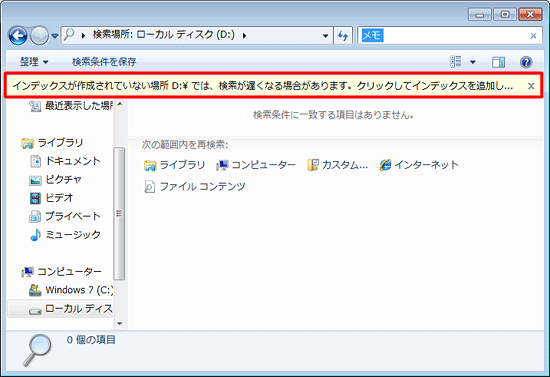
インデックスとは、ファイル名や更新日時などの各ファイルに関する情報が記録されたもので、パソコン内のファイルを短時間で検索する際に利用されます。
検索先のフォルダーについてインデックスが作成されていないと、インデックス作成を促すメッセ―ジが表示されます。
頻繁に検索対象となるフォルダーの場合は、インデックスを作成しておくことで、高速で検索できるようになります。
※ 多くのフォルダーをインデックスに追加すると、インデックス自体が大きくなり、検索の速度が下がるため、追加するフォルダーは必要最小限にすることをおすすめします。
操作手順
Windows 7で検索時に「インデックスを追加してください」と表示される場合は、以下の操作手順を行ってください。
ここでは例として、Dドライブを追加しますが、フォルダー単位で追加できます。
メッセージをクリックし、表示された一覧から「インデックスに追加」をクリックします。
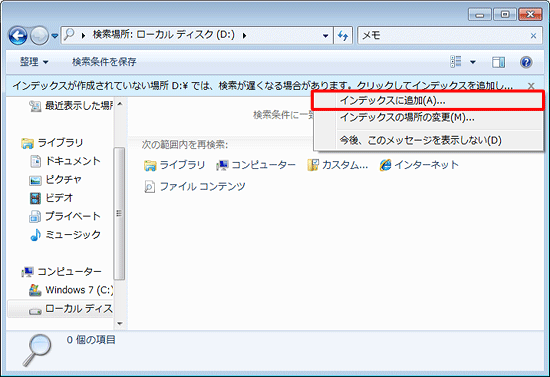
「この場所にインデックスをつけますか?」というメッセージが表示されたら、「インデックスに追加」をクリックします。
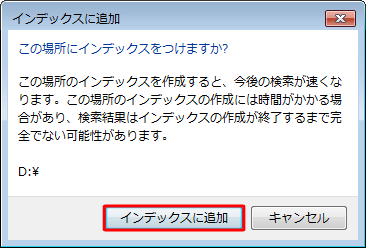
以上で操作完了です。
インデックスに追加したフォルダーを確認するには、以下の情報を参照してください。
 Windows 7でインデックスが作成されている場所を確認する方法
Windows 7でインデックスが作成されている場所を確認する方法
補足
インデックスを作成する必要がなく、メッセージの表示が不要な場合は、メッセージをクリックし、表示された一覧から「今後、このメッセージを表示しない」をクリックします。
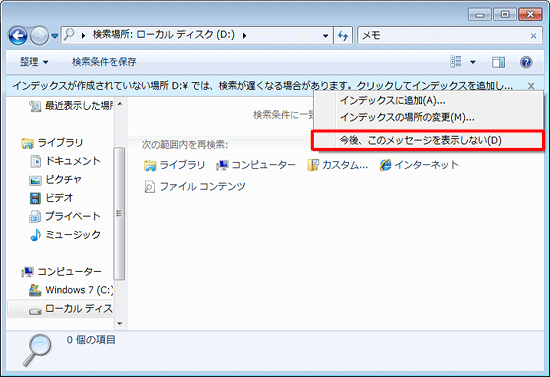
関連情報
このQ&Aに出てきた用語
|
|
|











